マイルストーンの意味や使い方について知りたいときはないでしょうか。
けど、そんな中で悩むことは、
・マイルストーンとガントチャートとの違いがいまいちわからない
ですよね。
今回はそんなお悩みを解決する
・マイルストーンとガントチャートとの違い
についてまとめます!
もくじ
マイルストーンとはなに?
マイルストーン(”Milestone” )はプロジェクト管理や生活などにおいて、重要な目標や進捗状況を表すために使われる用語です。
通常、プロジェクトの進捗状況を示すために使われます。
例えば、アプリケーションの開発などで、設計や開発、テスト、リリースなどそのアプリケーションの開発工程が一区切りしたところをマイルストーンとして設定することができます。
なお、マイルストーンの語源はマイルは距離の単位で、ストーンは石を意味しており、1マイルごとに石を設置して道しるべとしていたことが由来となります。

マイルストーンを使うメリットとディメリットはなに?
マイルストーンを使用することには次のメリットとデメリットがあります。
メリット
進捗状況の管理
マイルストーンを使用することで、プロジェクトの進捗状況を管理することができます。目標達成の促進
マイルストーンを設定することで、目標達成に向けた努力を促進することができます。タスクの優先順位
マイルストーンを使用することで、タスクの優先順位を設定することができます。進捗報告
マイルストーンを使用することで、上司やステークホルダーに対する進捗報告を簡単に行うことができます。デメリット
マイルストーンを使用することで、プロジェクトの進捗に過度に規制を設けることができます。
マイルストーンを使用することで、プロジェクトの進捗に対する狭い視野を持ってしまうことがあります。
マイルストーンを設定する際に、不適切なタイミングや目標を設定することがあります。
マイルストーンを設定した後に、変更することが困難な場合があります。

マイルストーンの活用事例
マイルストーンは、前述の通り開発プロジェクトやビジネスシーンで活用することが多いです。
以下は事例となります。
ソフトウェア開発
ソフトウェア開発プロジェクトでは、要件定義、基本設計、詳細設計、機能開発、テスト、リリース、など各フェーズごとにマイルストーンとして工程を設定することができます。
建設工事
建設工事プロジェクトでは、建物の基礎や土壌改良、外壁が完成したり、骨組みが完成したりなど建築工程の各工程をマイルストーンとして設定することができます。
プロモーションキャンペーン
マーケティングキャンペーンなどでは、プロモーションの準備や実施、評価などをマイルストーンとして設定することができます。
個人的な生活
個人的な生活では、貯蓄の目標達成や新しいスキルの習得などをマイルストーンとして設定することができます。
特に資格取得や受験勉強など目標がはっきりしているものは効果的でしょう。

ガントチャートとマイルストーンの違いはなに?
マイルストーン とガントチャート”Gantt chart”との違いは、プロジェクト管理において使われるツールというところでは同じですが、目的が異なります。
マイルストーンはプロジェクト完了までの重要な目標を表すために使われます。つまりマイルストーンは全体をざっくりと把握する目的となります。
一方でガントチャートはプロジェクトの完成形をブレークダウンして導き出した各タスクやアクティビティに対してスケジュールと依存関係をグラフィカルに表現するために使われます。
例えばアプリケーション開発で環境構築をした上で上物のアプリケーションの開発を行いますが、環境構築作業が遅れればアプリケーションも遅れるので相互依存関係にあるということが言えます。
そのような関係性や遅れなどの進捗状況をガントチャートでひと目で把握することができるというわけです。
このグラフは、予定に対して実績はどうか、またタスクの期間や互いに依存するタスクの関係などを直感的に理解することができます。

Excelでのガントチャートの作り方は以下の記事をご参考ください。
マイルストーンとスケジュールの違いはなに?
次にスケジュールとの違いですが、
スケジュールはタスクやアクティビティの詳細な時間表を示すために使われます。このスケジュールは、各タスクの開始時間、終了時間、期間などを示すことができます。
マイルストーンは全体をざっくりと把握することに使うことに対して、スケジュールはタスクの詳細な時間表を示します。
基本的にはマイルストーンとスケジュール表は組み合わせて使い、プロジェクトの大局的な進捗状況と、各タスクの詳細なスケジュールを同時に管理していきます。
マイルストーンを作成するステップ
マイルストーンを作成するには以下のステップを踏んでいくとよいでしょう。
①プロジェクトの目的と目標を明確にする
プロジェクトの最終的な目的や目標を明確にしていきます。これがない場合なかなかマイルストーンが決められないという事態になります。
②スケジュールを作成する
プロジェクトのスケジュールを作成し、マイルストーンを設定するタイミングを決定します。
③重要なタスクを選択する
プロジェクトの中で重要なタスクを選択して、マイルストーンとして設定することができます。
④マイルストーンを設定する
選択したタスクに対してマイルストーンを設定し、達成することができるようにすることができます。
⑤マイルストーンを管理する
マイルストーンを設定した後に、実際の進行度合いを進捗管理表で管理していきます。
⑥進捗状況を評価する
マイルストーンの達成状況を確認します。通常は予実管理表を使います。また、必要に応じて変更することができます。

Excelでマイルストーンを作成する方法
Excelを使ってマイルストーンを作成するにはMicrosoft公式テンプレートを使うと便利です。
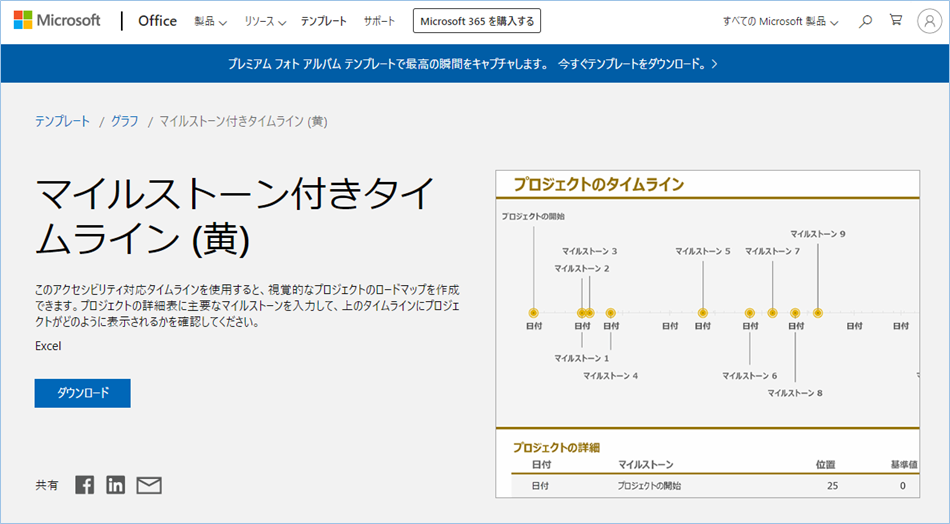
以下からテンプレートをダウンロードします。
https://templates.office.com/ja-jp/%e3%83%9e%e3%82%a4%e3%83%ab%e3%82%b9%e3%83%88%e3%83%bc%e3%83%b3%e4%bb%98%e3%81%8d%e3%82%bf%e3%82%a4%e3%83%a0%e3%83%a9%e3%82%a4%e3%83%b3-%e9%bb%84-tm03987160
Excelシートを開く
ダウンロードしたExcelを開きます。
マイルストーンを入力する
マイルストーンを入力します。
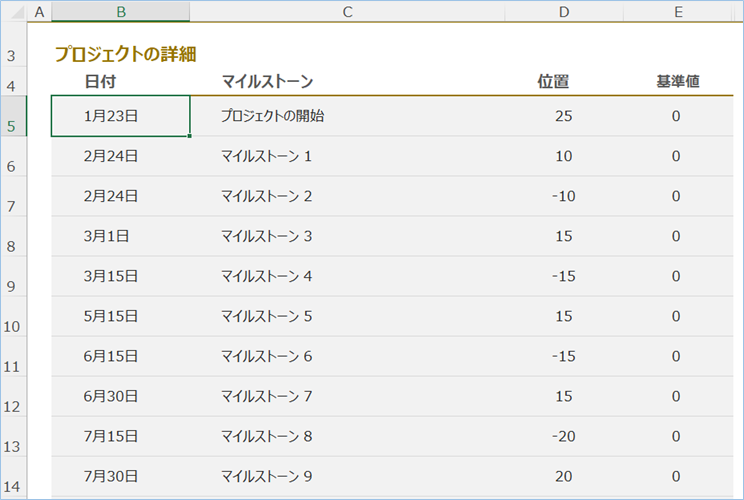
位置を調整する
位置の数値を変更し、グラフの位置を調整していきます。
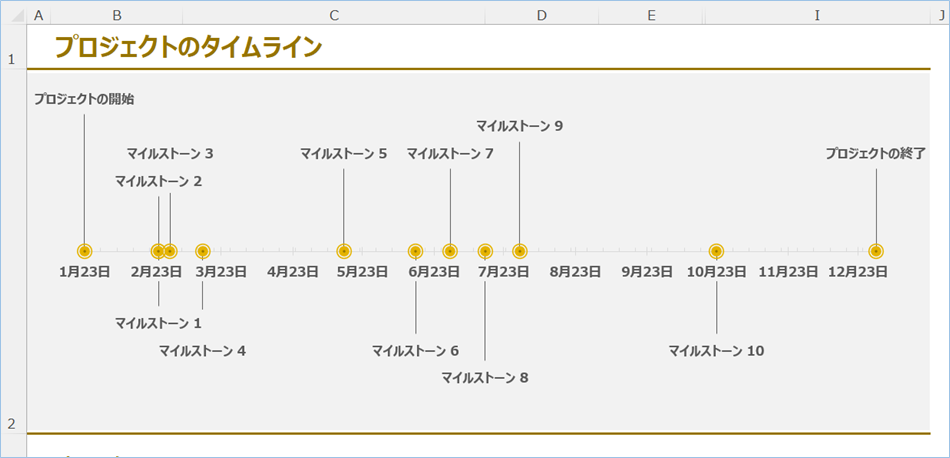
さいごに
いかがでしょうか。
今回は、
・マイルストーンとガントチャートとの違い
についてまとめました。
また、他にも役立つ情報がありますので、よろしければご参照頂ければと思います。




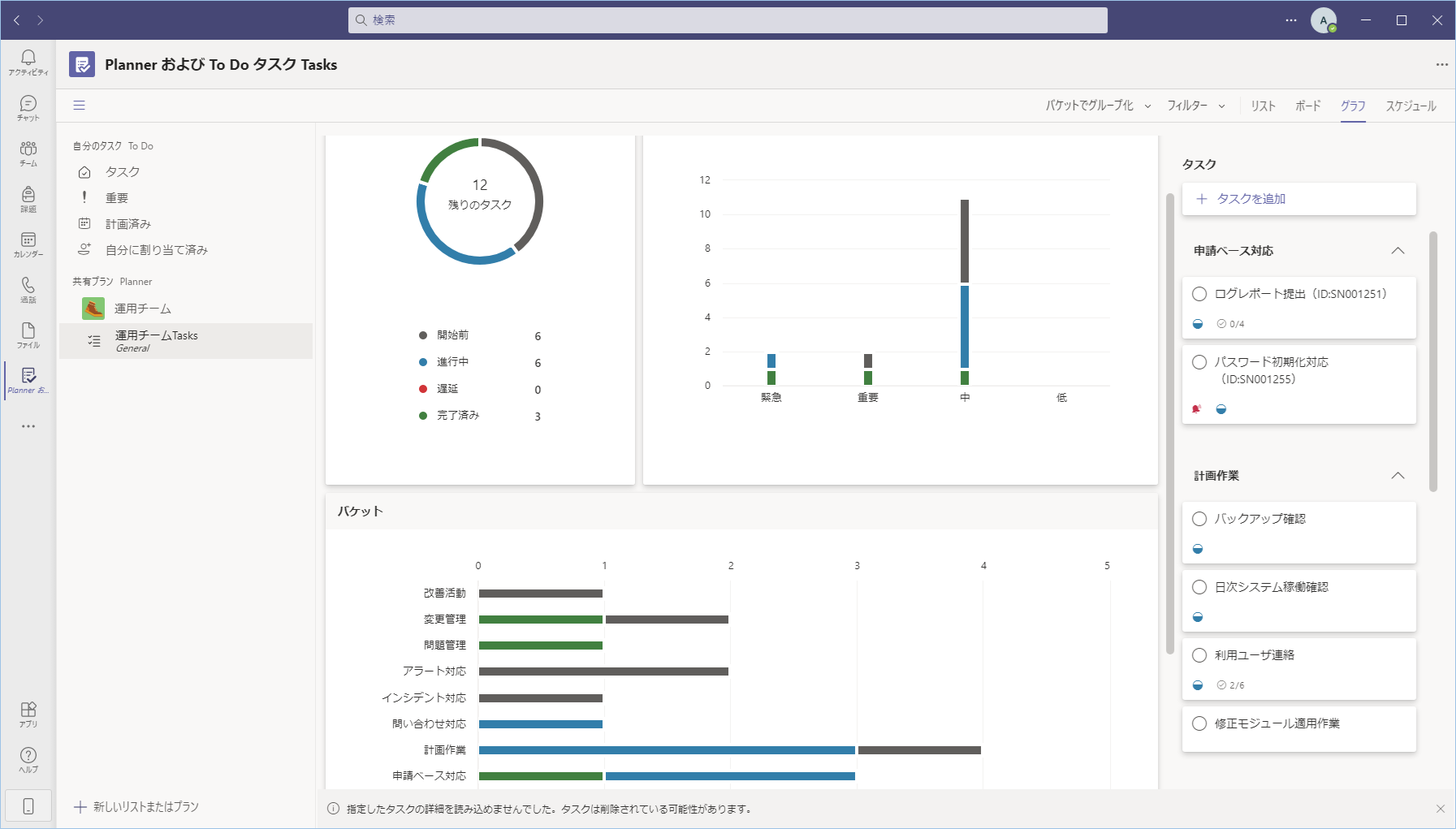

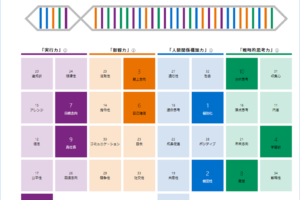

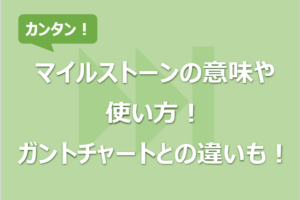
コメントを残す